Como jogar Halo Wars: Definitive Edition no Linux
Halo Wars: Definitive Edition é o lançamento de Halo Wars para PC. Halo Wars é um videogame de estratégia em tempo real baseado no universo dos videogames Halo. Veja como você pode fazer o jogo funcionar no Linux.

Como fazer o Halo Wars: Definitive Edition funcionar no Linux
Halo Wars: Definitive Edition é um jogo do Microsoft Windows, mas você pode jogá-lo no Linux graças ao Proton e ao Steam Play. Para fazer este jogo funcionar, você terá que configurar a versão Linux do Steam.
Instale o Steam
O Steam funciona em uma ampla variedade de sistemas operacionais Linux. Para fazer o aplicativo funcionar em seu sistema Linux, abra uma janela de terminal na área de trabalho. Você pode abrir uma janela de terminal pressionando Ctrl + Alt + T no teclado. Ou pesquise “Terminal” no menu de aplicativos.
Com a janela do terminal aberta, a instalação pode começar. Usando as instruções de instalação abaixo, obtenha a versão mais recente do Steam funcionando em seu computador.
Ubuntu
O Steam funciona muito bem no Ubuntu. Para fazê-lo funcionar em seu sistema, digite o comando apt install abaixo.
sudo apt install Steam
Debian
O Steam funciona no Debian , mas você deve instalá-lo baixando o pacote oficial da Valve. Para obter este pacote, use o seguinte comando wget download.
wget https://steamcdn-a.akamaihd.net/client/installer/steam.deb
Depois de baixar a versão mais recente do Steam para o seu computador, a instalação pode começar. Usando o comando de instalação dpkg , configure o Steam no Debian.
sudo dpkg -i steam.deb
Depois de instalar o aplicativo Steam, você deve corrigir quaisquer problemas de dependência durante o processo de instalação. Para corrigir esses problemas no sistema, digite o seguinte comando apt-get install -f .
Arch Linux
O Steam está disponível para usuários do Arch Linux . No entanto, ele é fornecido por meio do repositório de software “multilib”. Para habilitar este repositório, abra o arquivo /etc/pacman.conf em seu editor de texto favorito (como root).
Uma vez que o arquivo de texto é aberto, encontre a linha “multilib”. Em seguida, remova o símbolo #. Certifique-se também de remover o # das linhas diretamente abaixo dele. Em seguida, salve as edições. Finalmente, sincronize novamente o Arch Linux com os servidores oficiais usando pacman -Syy .
sudo pacman -Syy
Após sincronizar o Arch, a instalação do Steam pode começar. Use o comando pacman -S abaixo para instalar o Steam no seu computador.
sudo pacman -S Steam
Fedora / OpenSUSE
Os usuários do Fedora e do OpenSUSE Linux podem instalar o Steam com repositórios de software incluídos no sistema operacional. Dito isso, esta versão do Steam não funciona tão bem quanto o lançamento Flatpak do Steam, então sugerimos instalar essa versão.
Flatpak
flatpak remote-add --if-not-existing flathub https://flathub.org/repo/flathub.flatpakrepo
flatpak install flathub com.valvesoftware.Steam
Instale Halo Wars: Edição Definitiva no Linux
Com o aplicativo Steam instalado em seu computador, abra-o. Em seguida, faça login no aplicativo usando sua senha e credenciais de usuário. Em seguida, siga as instruções passo a passo abaixo para fazer o Halo Wars: Definitive Edition funcionar no Linux.
Passo 1: Abra o menu “Steam”, encontre o botão “Configurações” e clique nele com o mouse. Ao selecionar este botão, você será levado à área de configurações do Steam. Dentro da área de configurações, encontre “Steam Play” e clique nele para acessar as configurações do Steam Play.

Dentro da área Steam Play, marque as caixas “Habilitar Steam Play para títulos suportados” e “Habilitar Steam Play para todos os outros títulos”. Clique no botão “OK” para aplicar as configurações do sistema.
Passo 2: Encontre o botão “Store” e clique nele com o mouse para acessar a loja Steam. Em seguida, clique na caixa de pesquisa e digite “Halo Wars: Edição Definitiva”. Finalmente, pressione a tecla Enter para ver os resultados.
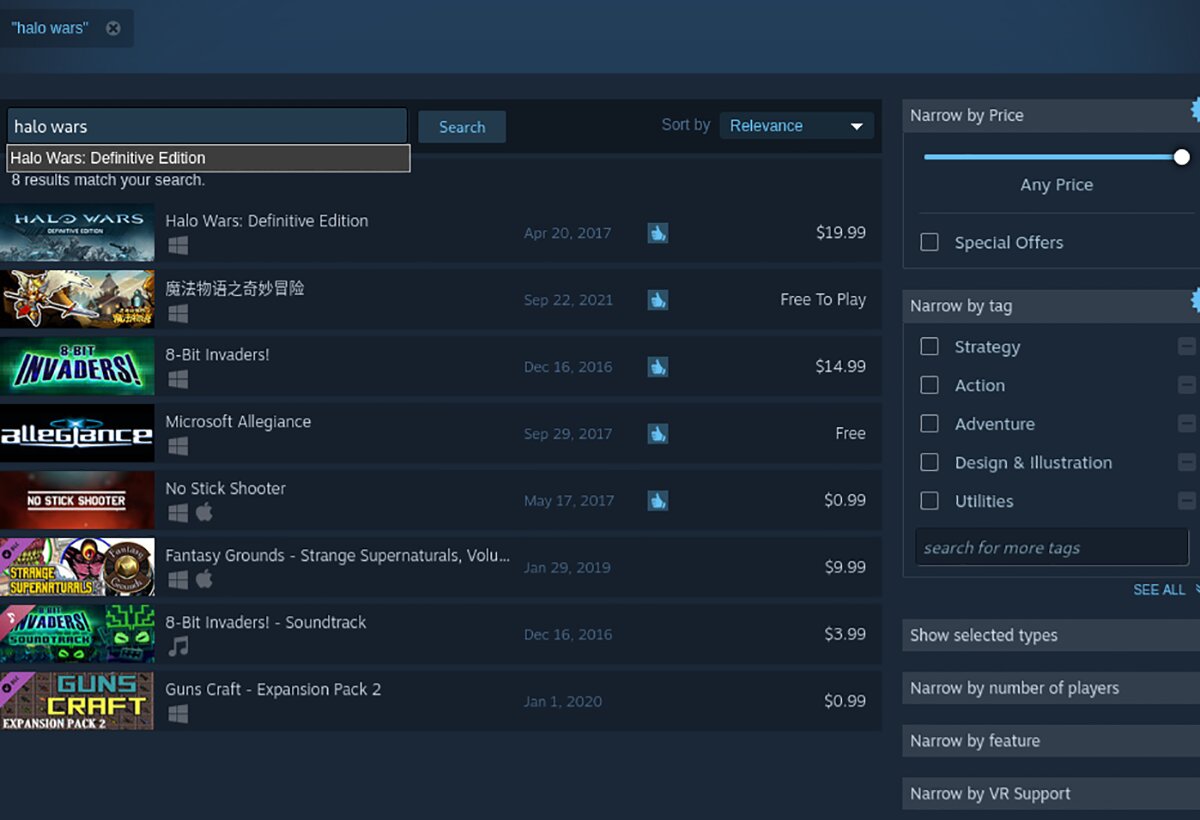
Veja os resultados da pesquisa e selecione “Halo Wars: Definitive Edition” com o mouse. Quando você escolhe o jogo, ele carrega a página da loja do Steam de Halo Wars: Definitive Edition.
Etapa 3: Na página da loja Halo Wars Steam, localize o botão verde “Adicionar ao carrinho”. Clique em “Adicionar ao carrinho” para comprar o jogo e adicioná-lo à sua conta para passar pelo processo de compra do jogo.
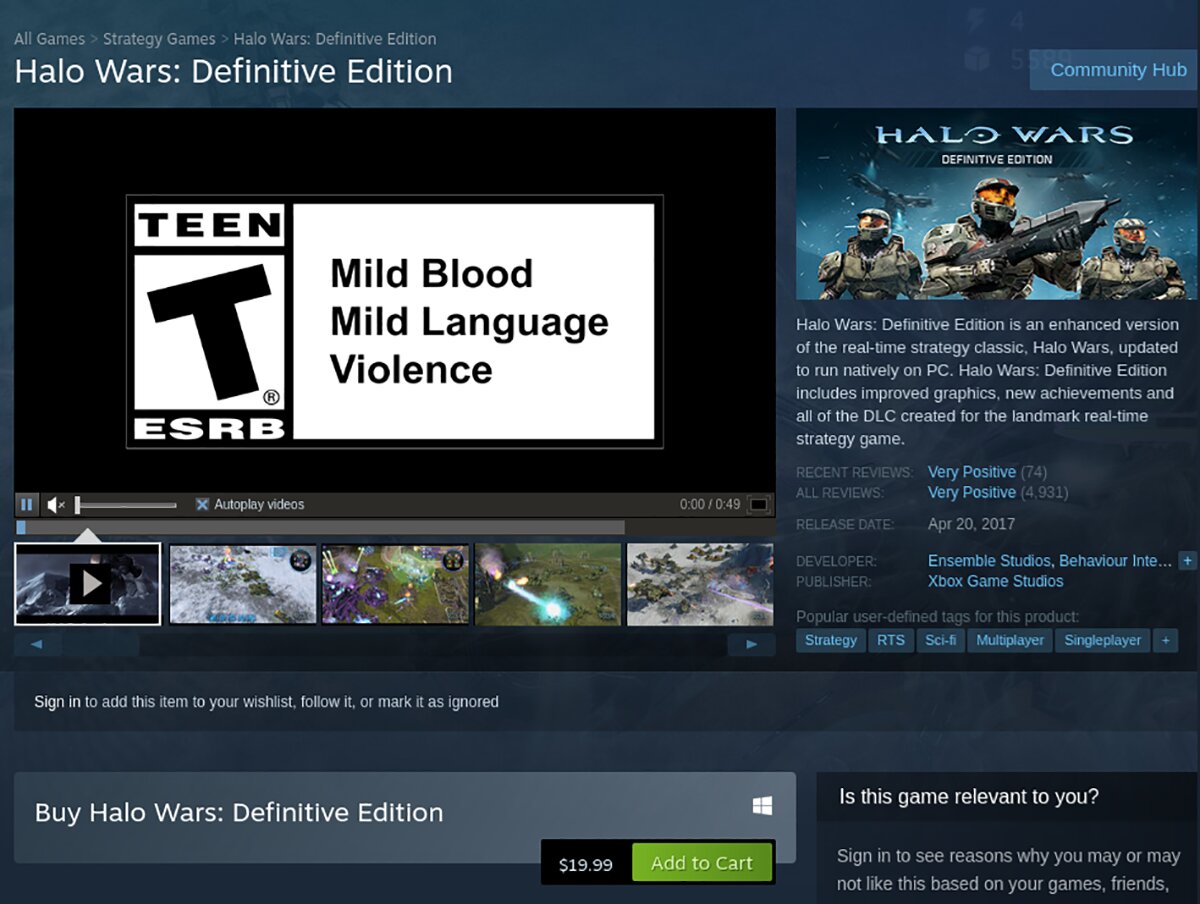
Passo 4: Depois de comprar Halo Wars: Definitive Edition, encontre o botão “Biblioteca” e clique nele com o mouse. Em seguida, localize o botão azul “INSTALAR”. Clique neste botão para instalar o jogo em seu computador.

Etapa 5: Assim que o Halo Wars for instalado no seu computador através do Steam, o botão azul “INSTALAR” se tornará um botão verde “JOGAR”. Selecione o botão “JOGAR” para iniciar o jogo.
A postagem Como jogar Halo Wars: Definitive Edition no Linux apareceu primeiro em AddictiveTips .

